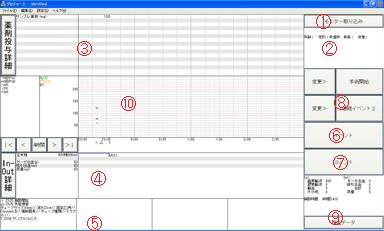
- モニター開始、終了ボタン
モニター終了時に「印刷」「保存」ダイアログが出ます。 - 患者基本情報欄
ここをクリックすると、内容を設定することができます。 - 薬剤欄
- In-Out欄
輸液と出血、尿量が表示されます。 - イベント欄
画面右のボタンで登録された、イベント、コメントが表示されます。 - イベント登録ボタン
- コメント登録ボタン
- 連続イベント
あらかじめ設定しておいた、イベントなどを素早く登録できます。 - 採血データ参照、登録ボタン
- バイタルデータ表示欄
自動麻酔記録ソフト"Zoro Chart"説明書き |
俗に言う、自動麻酔記録装置(モニターからデータを取り込んで、麻酔記録を書いてくれるソフト)です。
フリーソフトです。
スタンドアローンで動作します。
ほとんど説明しなくても、看護師さんや非麻酔科医師にも直感的に触ってもらえるように、ユーザーインターフェイスを工夫してみました。
市販のPCを、患者につながっているモニターにつなぐには、漏れ電流を規定内に抑えないといけません。
僕は詳しくないので、各自で適切に対処してください。
この説明書きは、自分の勤務先用のパンフレットをもとに、書き起こしてみました。
テスト環境はWindows Vista,2000,Xpです。
対応モニターは、コーリンのBP-608,BP-508、日本光電モニター(当院ではBSM-5132>
PCとモニターをRS232Cケーブルでつないでください。
インストーラを実行すると、自動でインストールされます。
OS指定のプログラムフォルダに、本体(zoro_chart.exe)とサンプル設定ファイル(サンプル設定.dat)が入ります。
1回目に起動する場合は、「設定ファイルが無い」と怒られますが、無視してください。
空の設定ファイルが自動で作成されます。
メニューのファイル>設定ファイルのインポートから、サンプル設定ファイルを読み込んで、参考にしてみてください。
スタッフ、薬剤、輸液、通信などの各設定は、メニューの設定>に集めてあります。
設定>通信設定で、モニターとポートを指定してやってください。
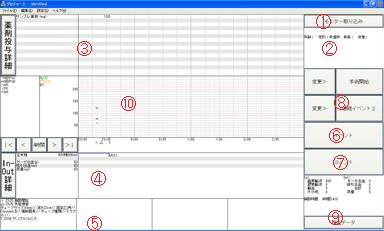
薬剤欄をクリックすると、薬剤登録ダイアログが表示されます。
薬剤欄であれば、どこをクリックしても、時刻は現在時刻です。
薬剤を下にあるリストから選ぶことができます。
薬剤名を直接入力することもできます。
薬剤は、「薬剤名」欄で種類が識別されます。
同じ名前を入力すれば、同じ薬として扱われます。
薬剤欄左の、「薬剤投与詳細」ボタンをクリックします。
画面下の「薬剤投与履歴」ボタンをクリックします。
リストを選択することで、履歴の修正、消去が行えます。
In-Out欄をタッチすると、InかOutか聞かれるので、「輸液、輸血」を選択。
輸液ダイアログが表示されるので、左下の、「輸液ルート追加」をクリック。
ルート名を入力する。
入室時の輸液残量がある場合は、右欄で輸液製剤を選択して、残量を入力。
入室前からの輸液以外は、輸液製剤を登録しない。